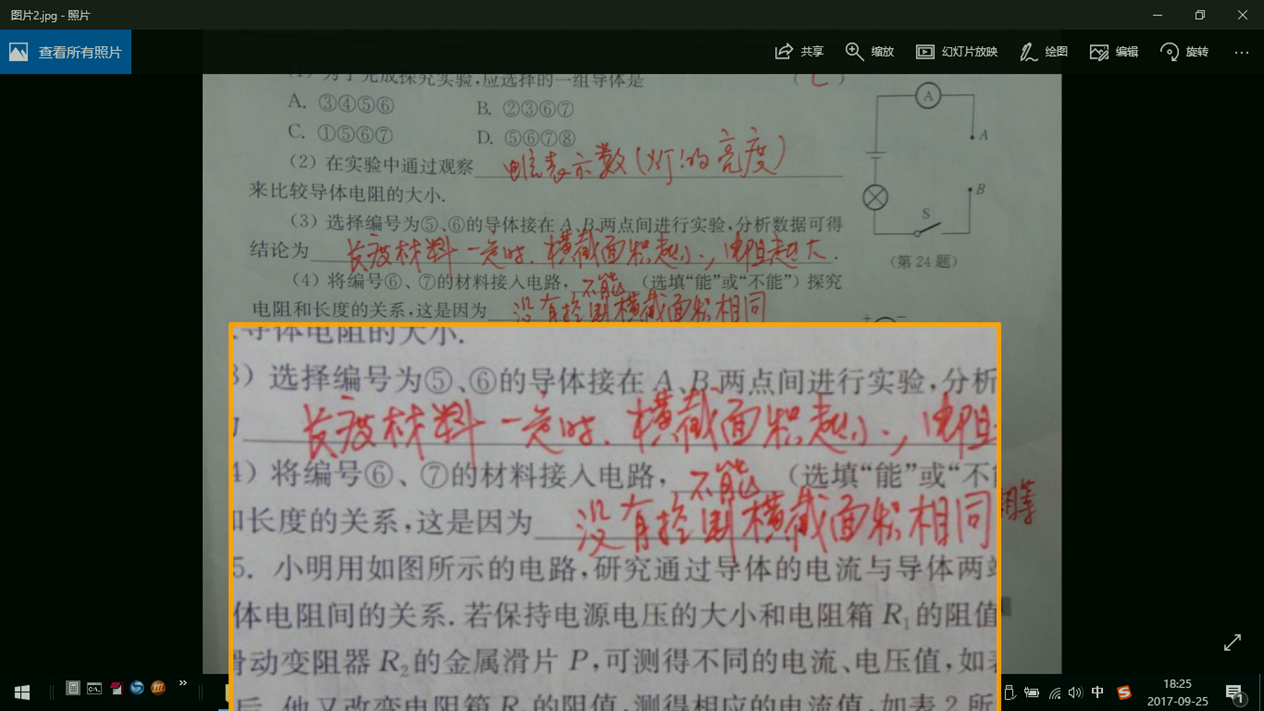易白板同屏互动
点击桌面按钮进入桌面模式。在桌面模式下可以操作电脑上的其他软件或桌面, 直接单击屏幕可实现电脑上的左键单击; 先单击选中需要操作的对象再双击可实现电脑左键双击操作; 长按屏幕,有轻微震动后在屏幕上拖动可实现电脑左键按住拖动,拖动操作不需要先单击选中。点击工具栏其他按钮使用相应的工具。点击文档按钮进入文档模式,退出桌面模式。
无线鼠标
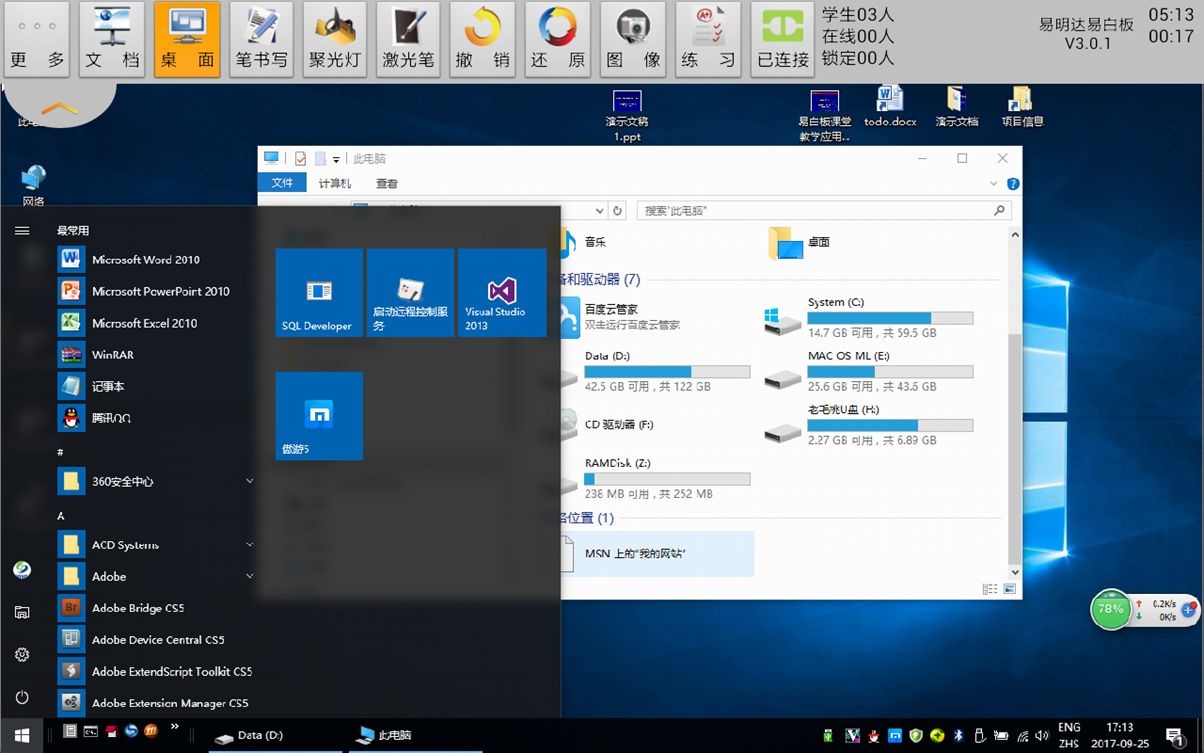
任意软件操作讲解:平板
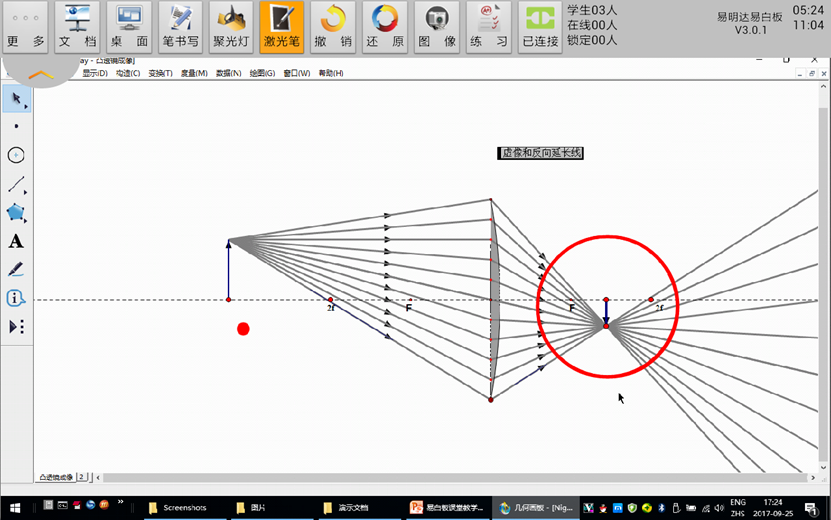
任意软件操作讲解:计算机

 点击笔书写按钮(笔书写按钮高亮)进入笔书写状态,再次
点击笔书写按钮打开笔书写选择菜单;点击工具栏其它工具退出笔书写。
点击笔书写按钮(笔书写按钮高亮)进入笔书写状态,再次
点击笔书写按钮打开笔书写选择菜单;点击工具栏其它工具退出笔书写。
滑动滑动条可以调整书写笔的粗细;
选择荧光笔后笔书写的内容为半透明色;
选取需要的工具屏幕上出现相应的工具,点击屏幕上的工具选择相应的操作(工具的复制仅复制工具的外框);
选择自动识别可以识别画出三角形、圆形、椭圆形、四边形、折线等的实线或者虚线;
选择橡皮擦在对应的线条上一划整条线消失,无需擦涂整条线。这里需要注意,当使用完橡皮功能后,如再次使用笔书写功能进行划线时,需要将橡皮模式切换到任意颜色的笔模式,即可进行划线等操作。;
对于自动识别的图形、工具及工具复制来的图形可以点击该对象进行选择操作(此类图形有自动连接效果,当移动到较近的距离时会自动连接在一起),操作菜单包括如下:
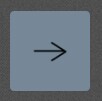 :单方向拉伸;
:单方向拉伸;
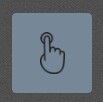 :任意方向拉伸;
:任意方向拉伸;
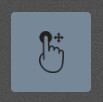 :任意方向移动;
:任意方向移动;
 :水平方向移动;
:水平方向移动;
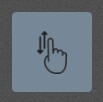 :垂直方向移动;
:垂直方向移动;
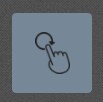 :绕中心旋转;
:绕中心旋转;
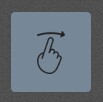 :绕另一端旋转;
:绕另一端旋转;
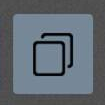 :复制。
:复制。
点击撤销按钮擦除笔书写上一步的书写内容,点击还原按钮清理所有笔书写内容。
部分笔书写效果如下:
批注标记:平板
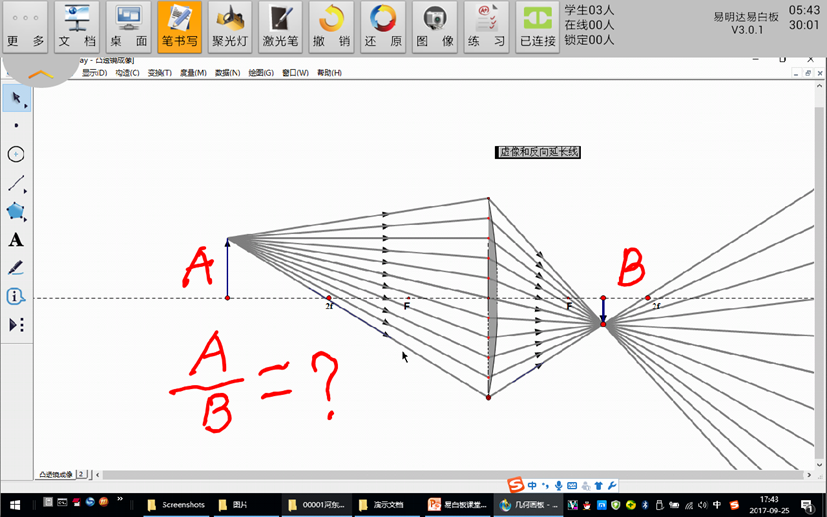
批注标记:计算机
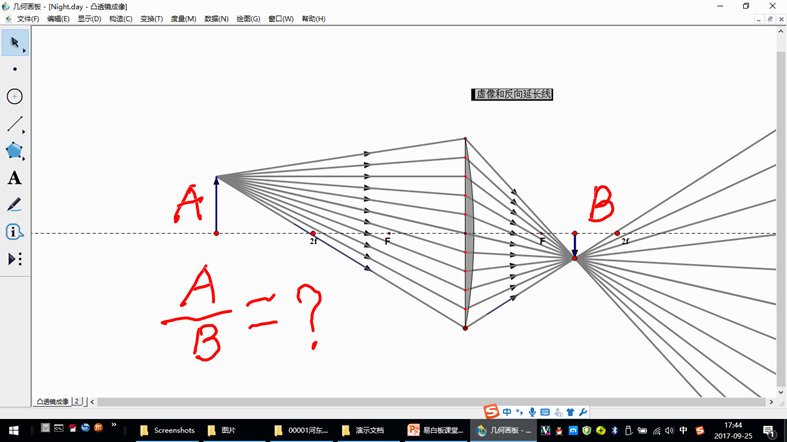
绘制几何图形:平板
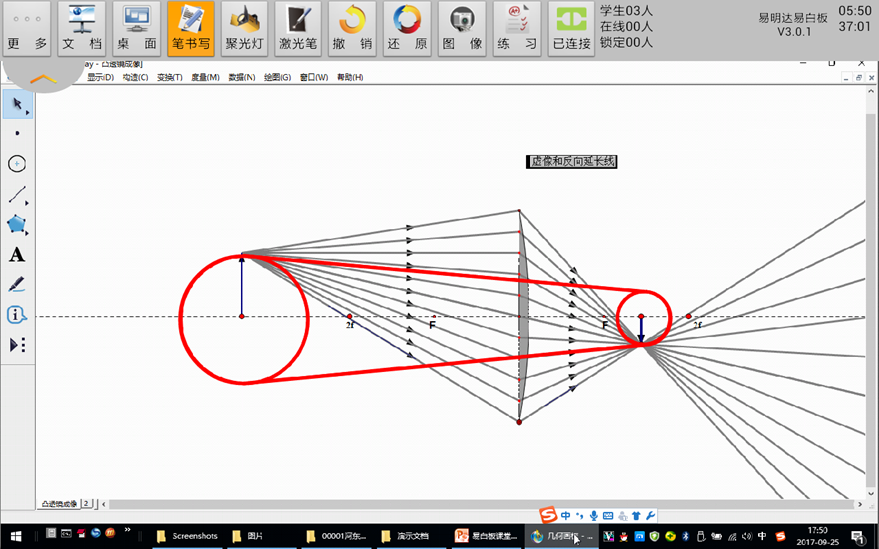
绘制几何图形:计算机
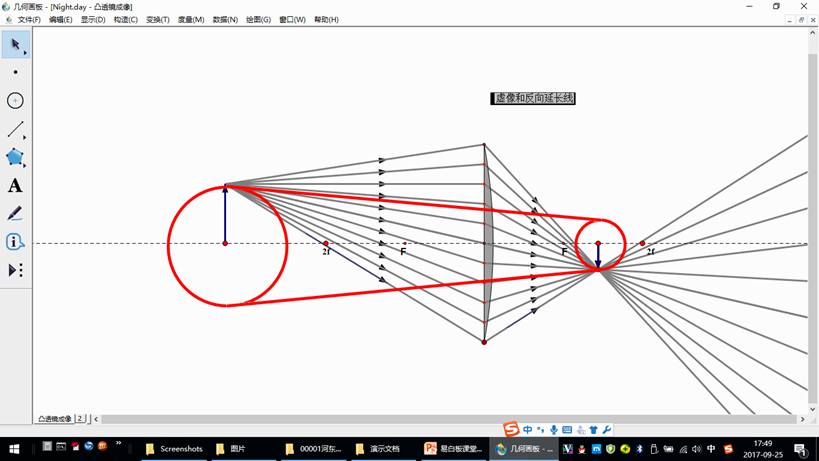
几何工具:平板
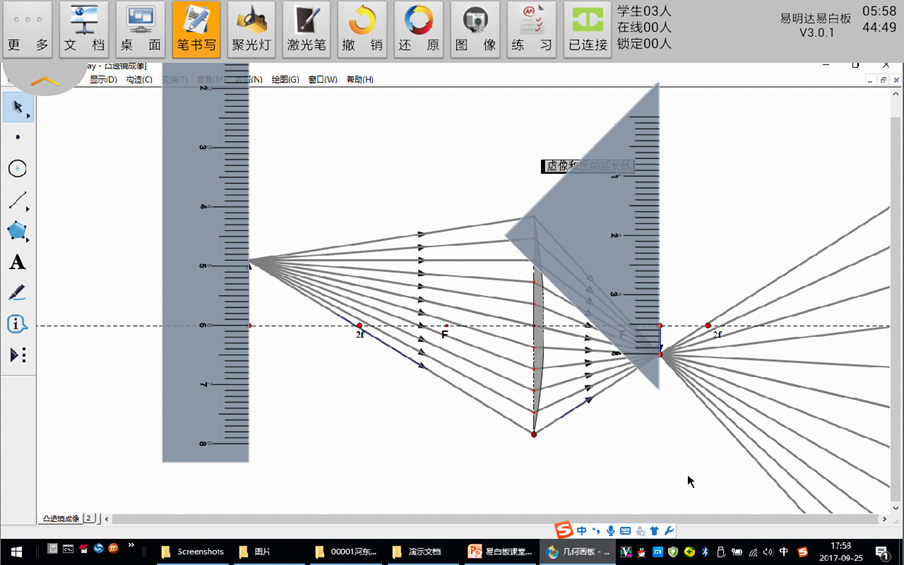
几何工具:计算机
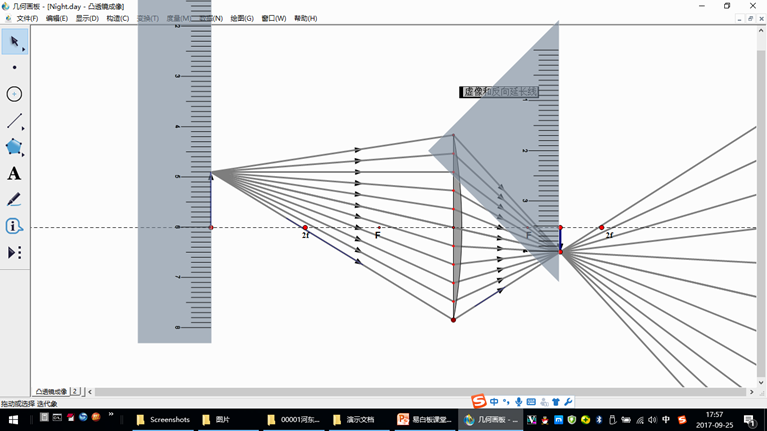
讲解过程中,如需对讲解内容重点提示,系统提供了激光笔和聚光灯两种功能。
1、激光笔:
系统提供了类似使用激光笔在屏幕上进行指点交互的功能。点击激光笔按钮,该按钮变亮。
此时用手指或书写笔在终端屏幕上触摸或移动时,在平板和投影屏幕上同时出现一个半透明光斑指示当前讲解位置,
光斑可随手指或书写笔的移动而实时移动;
使用激光笔功能时不能进行书写、图片缩放、高亮等操作,但不会影响
已经完成的操作结果;
聚光灯功能与其他工具功能互斥,再次单击其他工具按钮关闭该功能。
2、聚光灯:
系统提供了
类似剧场舞台的聚光灯功能。点击聚光灯按钮,该按钮变亮,此时用笔或手指在终端屏幕上触摸或移动,则平板电脑和投影屏幕
上触摸位置保持原始亮度,其他位置变暗,以突出显示该位置内容。突出显示位置随手指的移动而实时移动;
使用聚光灯功能时不
能进行书写、图片缩放、高亮等操作,但不会影响已完成的操作结果;
激光笔功能与其他工具功能互斥,再次单击其他工具按钮关闭该功能。
聚光灯:平板
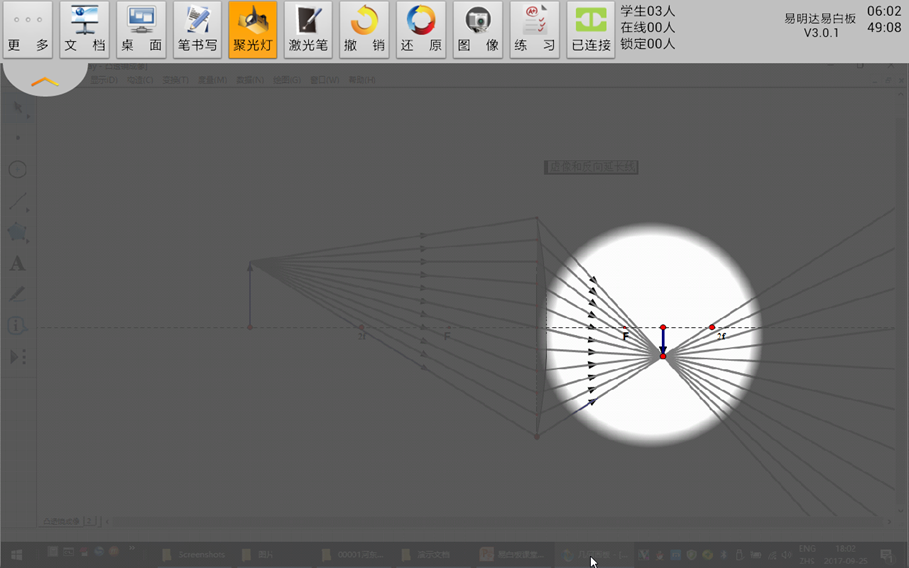
聚光灯:计算机
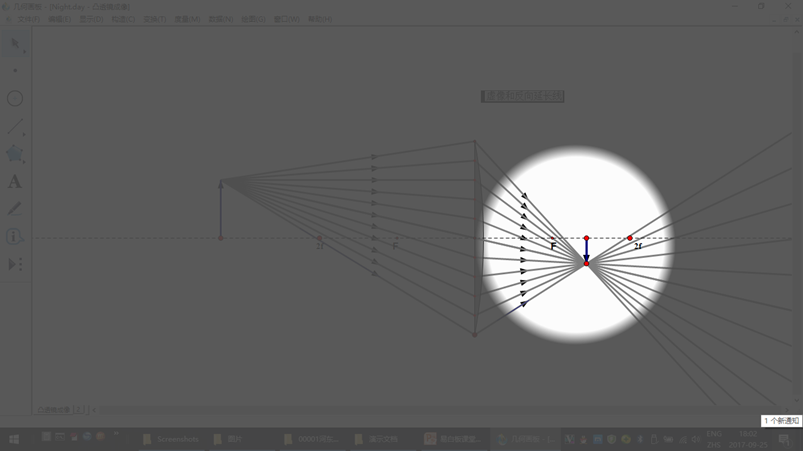
1、图片展示:
点击图像按钮,可选择相机拍照、图库选择、屏幕截图的方式将图片展示到当前操作的文档或桌面上;
展示的图片操作:
如果有选中的图片则可以直接缩放和移动选中的图片(选中的图片上有一个黄色的框,且处于图片的最上层),
点击其他的图片切换选中目标;
如果没有选中的图片则需要双指点击选中要操作的图片才可对图片进行缩放和移动,点击还原归位或清除图片。
2、直播:
点击图像按钮,点击“视频直播”后,进入视频直播状态(电脑上得安装了VLC Media Player)。视频直播控制按钮相机和关闭出现。点击相机按钮,开始视频直播,此时平板摄像机工作,录制的视频通过视频播放器实时投射到屏幕上。单击关闭按钮,视频直播停止;
点击图像按钮,可选择屏幕分享(需要安卓5.0以上的版本,且限于没有office文档处于当前桌面窗口的桌面模式)将平板上面的画面实时展示到大屏幕上。退出屏幕分享时点击图像,停止分享。
相机拍照展示
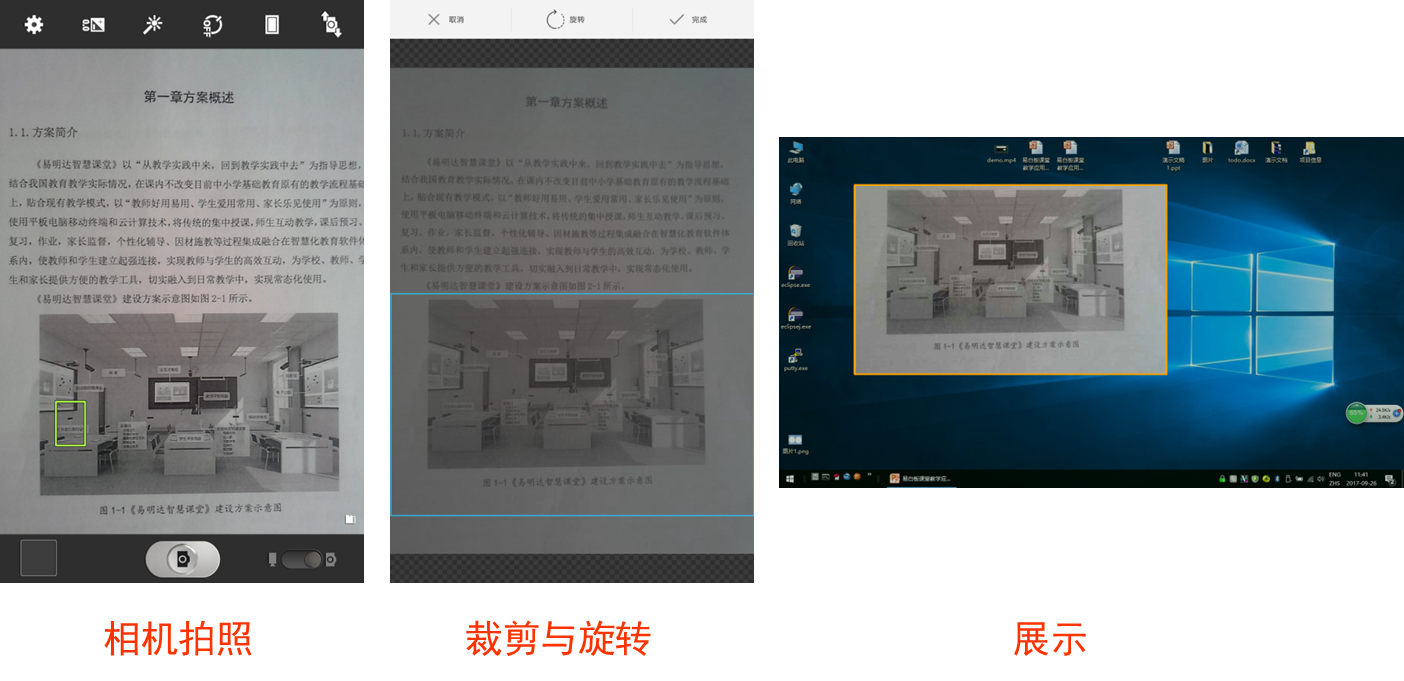
屏幕截图、缩放